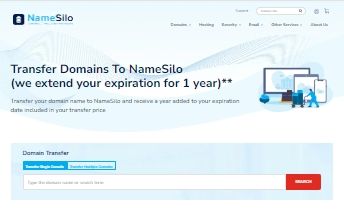Amazon Lightsail是亚马逊云科技提供的一种经济实惠、易于使用的VPS服务器,它不仅具备服务器强大的基础设施支持,还简化了传统服务器的复杂性,使用户能够轻松管理服务器、部署应用程序。接下来本教程将详细介绍如何在Amazon Lightsail中完成WordPress网站迁移,仅供大家学习参考。
点击领取:免费试用亚马逊VPS Amazon Lightsail三个月
相关教程:《亚马逊VPS怎么免费领取 亚马逊免费VPS领取教程》
一、登录你的WordPress网站
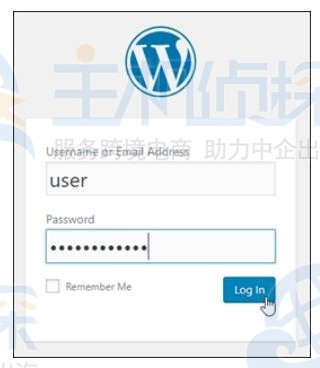
1、点击左侧菜单栏中的“Plugins”(插件)选项卡。
2、点击“Add New”(添加)选项卡。
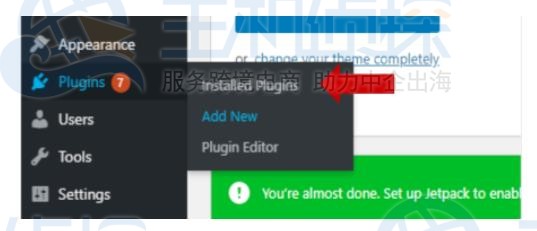
3、点击“Search plugins(搜索插件)选项卡,输入“wp migrate 2 aws”。
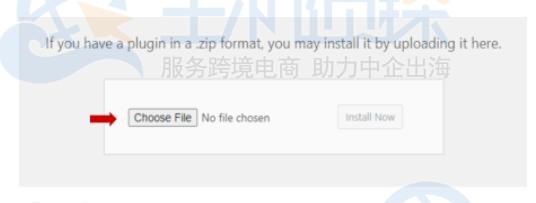
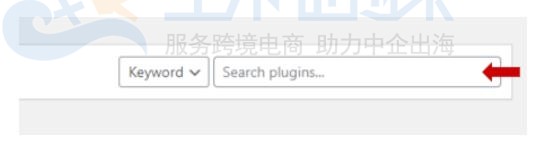
4、点击“Install Now”(立即安装)选项卡。
5、安装完毕后,点击“Activate”激活插件。
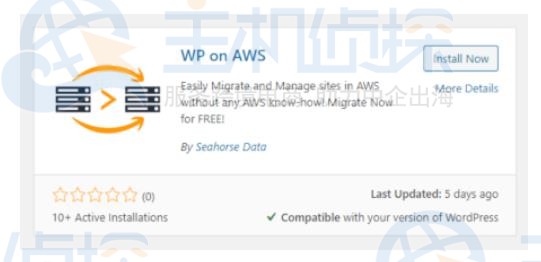
1、在“wp migrate 2 aws”插件界面上注册你的电子邮件。
2、点击“Register Trial”(注册使用)。

1、在“wp migrate 2 aws”插件中找到“ Prepare Database Status”(准备数据库状态)章节。
2、然后点击“Prepare Database”(准备数据库)。
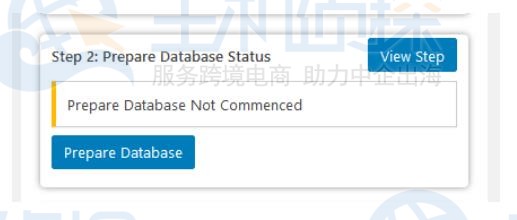
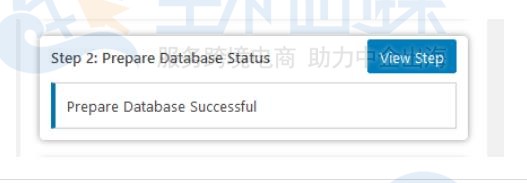
3、数据库下载将被确认,并且数据库的状态将被更新。
五、准备网站文件系统1、在“wp migrate 2 aws”插件中找到“File-System Preparation Status”(文件系统准备状态)章节。(如果没有看到 Prepare File System(准备文件系统)选项,请检查上一步的“数据库下载状态”是否已更新为 Successful(成功))。
2、点击“Prepare File System”(准备文件系统)。
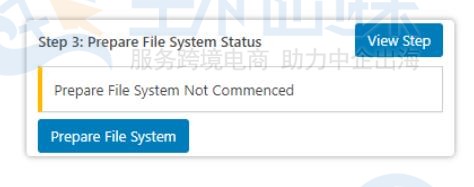
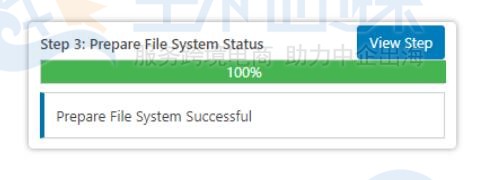
3、等待进度条百分之百后,文件系统准备状态将会更新(完成时间取决于文件的大小以及托管文件的服务器)。
六、克隆准备好的文件系统1、在“wp migrate 2 aws”插件中找到“Clone to AWS staus”(克隆到AWS状态)章节(如果没有看到 Clone Prepared File System(克隆准备好的文件系统)选项,请检查上一步“准备文件系统的状态”是否已更新为 Successful(成功))。
2、点击“clone to AWS”(克隆到 AWS)。
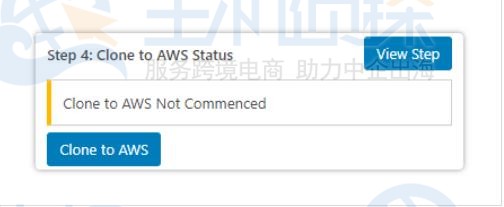
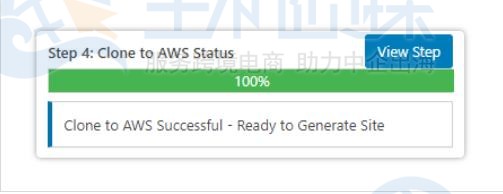
3、等待进度条百分之百后,克隆到AWS状态将会更新(完成时间取决于文件的大小以及托管文件的服务器)。
七、在AWS上启动你的网站1、在“wp migrate 2 aws”插件中找到“Launch a Clone of this site on AWS”(在AWS上启动此网站的克隆)章节。
2、点击“ Launch on AWS”(在 AWS 上启动)。
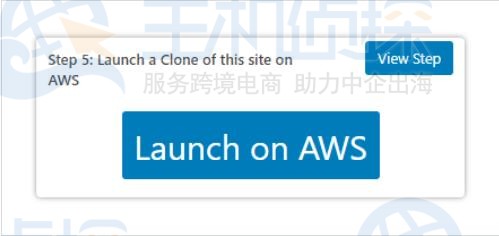
3、当初始请求完成后,你的克隆网站的 IP 地址将会显示,但网站仍在编译中。
4、等会片刻,你将会收到一封邮件,发送到与您的许可证相关联的电子邮件地址,其中包含查看您网站的链接。
5、最后一步,显示“Congratulations”表明WordPress网站迁移成功。
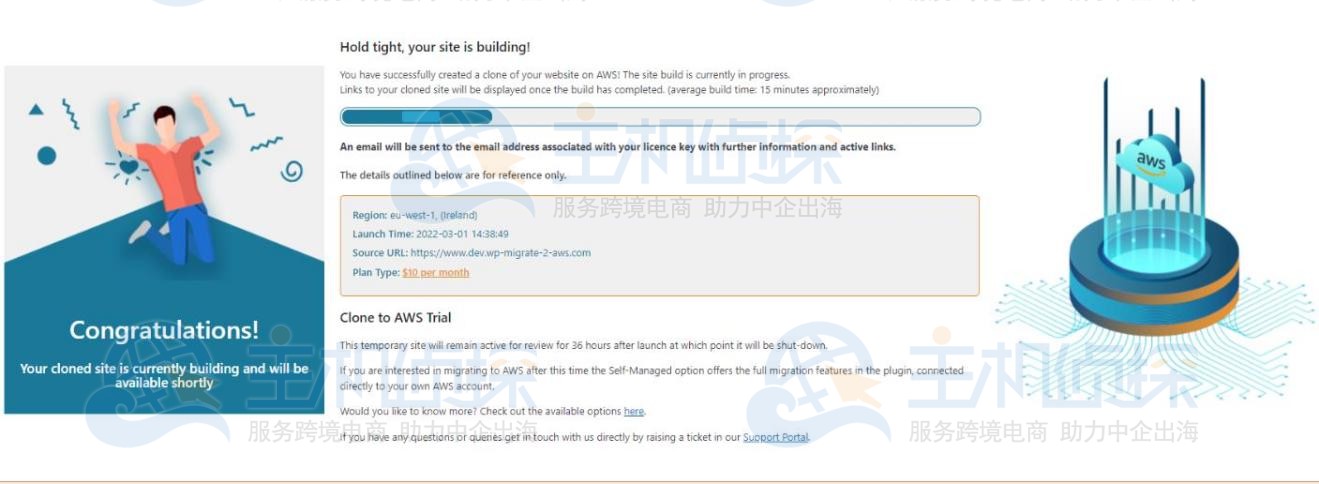
相关推荐:
(本文由美国主机侦探原创,转载请注明出处“美国主机侦探”和原文地址!)

微信扫码加好友进群
主机优惠码及时掌握

QQ群号:938255063
主机优惠发布与交流